vue는 더 나은 스크롤을 사용하여 캐러셀 이미지와 페이지 스크롤을 구현합니다.
在我们日常的项目开发中,处理滚动和轮播图是再常见不过的需求了,本文主要和大家介绍了关于vue利用better-scroll实现轮播图与页面滚动的相关资料,文中给出了详细的示例代码供大家参考学习,需要的朋友们下面来一起看看吧。
前言
better-scroll 也很强大,不仅可以做普通的滚动列表,还可以做轮播图、picker 等等...所以本文主要给大家介绍了关于vue用better-scroll实现轮播图与页面滚动的相关内容,分享出来供大家参考学习,下面话不多说了,来一起看看详细的介绍吧。
1.安装better-scroll
在根目录中package.json的dependencies中添加:
"better-scroll": "^0.1.15"
然后 npm i 安装。
2.封装代码
将better-scroll封装成两个基础组件slider和scroll放于src/base文件夹中。
slider.vue 代码
<template>
<p class="slider" ref="slider">
<p class="slider-group" ref="sliderGroup">
<slot>
</slot>
</p>
<p class="dots">
<span class="dot" :class="{active: currentPageIndex === index }" v-for="(item, index) in dots"></span>
</p>
</p>
</template>
<script>
import {addClass} from '../common/js/dom'
import BScroll from 'better-scroll'
export default{
data() {
return {
dots:[],
currentPageIndex: 0
}
},
props:{
loop:{
type:Boolean,
default:true
},
autoPlay:{
type:Boolean,
default:true
},
interval:{
type: Number,
default:4000
}
},
mounted() {
this._setSliderWidth()
setTimeout(() => {
// 在初始化slider前初始化dot
this._initDots()
this._initSlider()
if (this.autoPlay) {
this._play()
}
}, 20)
// 监听窗口大小改变时间
window.addEventListener('resize', () => {
if (!this.slider) {
return
}
this._setSliderWidth(true)
this.slider.refresh()
})
},
methods:{
_setSliderWidth(isResize) {
this.children = this.$refs.sliderGroup.children
let width = 0
// slider 可见宽度
let sliderWidth = this.$refs.slider.clientWidth
for (let i = 0; i < this.children.length; i++) {
let child = this.children[i]
// 设置每个子元素的样式及高度
addClass(child, 'slider-item')
child.style.width = sliderWidth + 'px'
// 计算总宽度
width += sliderWidth
}
// 循环播放首尾各加一个,因此总宽度还要加两倍的宽度
if (this.loop && !isResize) {
width += 2 * sliderWidth
}
this.$refs.sliderGroup.style.width = width + 'px'
},
_initSlider() {
this.slider = new BScroll(this.$refs.slider, {
scrollX: true,
scrollY: false,
momentum: false,
snap: true,
snapLoop: this.loop,
snapThreshold: 0.3,
snapSpeed: 400,
// click:true
})
// 监听滚动结束时间获取pageX
this.slider.on('scrollEnd', () => {
let pageIndex = this.slider.getCurrentPage().pageX
if (this.loop) {
// 由于bscroll循环播放首尾各加一个,因此索引-1
pageIndex -= 1
}
this.currentPageIndex = pageIndex
if (this.autoPlay) {
this._play()
}
})
this.slider.on('beforeScrollStart', () => {
if (this.autoPlay) {
clearTimeout(this.timer)
}
})
},
_initDots() {
// 长度为n的空数组
this.dots = new Array(this.children.length)
},
_play() {
// currentPageIndex为不含首尾副本的索引,因此若有循环要+2
let pageIndex = this.currentPageIndex + 1
if (this.loop) {
pageIndex += 1
}
this.timer = setTimeout(() => {
this.slider.goToPage(pageIndex, 0, 400)
}, this.interval)
}
},
// 生命周期destroyed销毁清除定时器,有利于内存释放
destroyed() {
clearTimeout(this.timer)
},
}
</script>
<style scoped>
.slider{
min-height: 1px;
position: relative;
}
.slider-group{
position: relative;
overflow: hidden;
white-space: nowrap;
}
.slider-item{
float: left;
box-sizing: border-box;
overflow: hidden;
text-align: center;
height: 150px;
overflow: hidden;
}
.slider-item a{
display: block;
width: 100%;
overflow: hidden;
text-decoration: none;
}
.slider-item img{
display: block;
width: 100%;
}
.dots{
position: absolute;
right: 0;
left: 0;
bottom: 12px;
text-align: center;
font-size: 0;
}
.dot{
display: inline-block;
margin: 0 4px;
width: 8px;
height: 8px;
border-radius: 50%;
background: red;
}
.active{
width: 20px;
border-radius: 5px;
}
</style>该代码引用common/js/dom.js中的addClass()方法为每个轮播图添加一个slider-item类,dom.js代码如下:
export function hasClass (el, className) {
// 开始或空白字符+类名+空白字符或结束
let reg = new RegExp('(^|\\s)' + className + '(\\s|$)')
// 测试元素是否有该类名,返回布尔值
return reg.test(el.className)
}
export function addClass (el, className) {
if (hasClass(el, className)) {
return
}
// 以空白符为切割位置切割生成新数组
let newClass = el.className.split(' ')
// 数组中加入新类名
newClass.push(className)
// 将数组元素放入一个字符串,以空白符间隔
el.className = newClass.join(' ')
}scroll.vue代码
<template>
<p ref="wrapper">
<slot></slot>
</p>
</template>
<script>
import BScroll from 'better-scroll'
export default {
props: {
probeType: {
type: Number,
default: 1
},
click: {
type: Boolean,
default: true
},
listenScroll: {
type: Boolean,
default: false
},
object: {
type: Object,
default: null
},
data: {
type: Array,
default: null
},
string: {
type: String,
default: ''
},
pullup: {
type: Boolean,
default: false
},
beforeScroll: {
type: Boolean,
default: false
},
refreshDelay: {
type: Number,
default: 20
}
},
mounted() {
setTimeout(() => {
this._initScroll()
}, 20)
},
methods: {
_initScroll() {
if (!this.$refs.wrapper) {
return
}
this.scroll = new BScroll(this.$refs.wrapper, {
probeType: this.probeType,
click: this.click
})
if (this.listenScroll) {
let me = this
// pos为位置参数
this.scroll.on('scroll', (pos) => {
me.$emit('scroll', pos)
})
}
if (this.pullup) {
this.scroll.on('scrollEnd', () => {
if (this.scroll.y <= (this.scroll.maxScrollY + 50)) {
this.$emit('scrollToEnd')
}
})
}
if (this.beforeScroll) {
this.scroll.on('beforeScrollStart', () => {
this.$emit('beforeScroll')
})
}
},
disable() {
this.scroll && this.scroll.disable()
},
enable() {
this.scroll && this.scroll.enable()
},
refresh() {
this.scroll && this.scroll.refresh()
},
scrollTo() {
this.scroll && this.scroll.scrollTo.apply(this.scroll, arguments)
},
scrollToElement() {
this.scroll && this.scroll.scrollToElement.apply(this.scroll, arguments)
}
},
watch: {
data() {
setTimeout(() => {
this.refresh()
}, this.refreshDelay)
},
string() {
setTimeout(() => {
this.refresh()
}, this.refreshDelay)
},
object() {
setTimeout(() => {
this.refresh()
}, this.refreshDelay)
}
}
}
</script>
<style>
</style>3.使用封装组件
使用这两个组件的页面组件home.vue 代码如下:
<template>
<p>
<scroll :data="su" class="scroll">
<p>
<p class="slider-wrapper">
<slider>
<p v-for='item in slider'>
<a href="">
<img :src="item.url" alt="">
</a>
</p>
</slider>
</p>
<ul v-for='item in su'>
<li>{{item}}</li>
</ul>
</p>
</scroll>
</p>
</template>
<script>
import Slider from '../base/slider'
import Scroll from '../base/scroll'
export default {
data () {
return {
slider: [
{url: 'http://upload-images.jianshu.io/upload_images/7932253-54c81df0beed405b.jpg?imageMogr2/auto-orient/strip%7CimageView2/2/w/1080/q/50'},
{url: 'https://y.gtimg.cn/music/photo_new/T003R720x288M000004ERTpn1UBu2f.jpg?max_age=2592000&max_age=2592000'},
{url: 'https://y.gtimg.cn/music/photo_new/T003R720x288M00000077s7P0HaZpc.jpg?max_age=2592000&max_age=2592000'},
{url: 'https://y.gtimg.cn/music/photo_new/T003R720x288M000001QL1Si05yMPq.jpg?max_age=2592000&max_age=2592000'},
{url: 'https://y.gtimg.cn/music/photo_new/T003R720x288M000002ke7OC3ooZ5g.jpg?max_age=2592000&max_age=2592000'},
],
su:[1,2,3,4,5,6,7,8,9,10,1,2,3,4,2,3,5,8,7,4,]
}
},
methods: {
},
components: {
Slider,
Scroll
}
}
</script>
<style>
.slider-wrapper{
width: 100%;
position: relative;
overflow: hidden;
}
.scroll{
height: 500px;
}
</style>注意点:
slider组件的父元素必须给他一个100%的宽度且定义overflow:hidden,否则整个页面会被撑开,整个页面都能横向滚动
scroll组件在引用时必须给他一个固定高度。只有拥有固定高度才会发生滚动。
效果图如下:
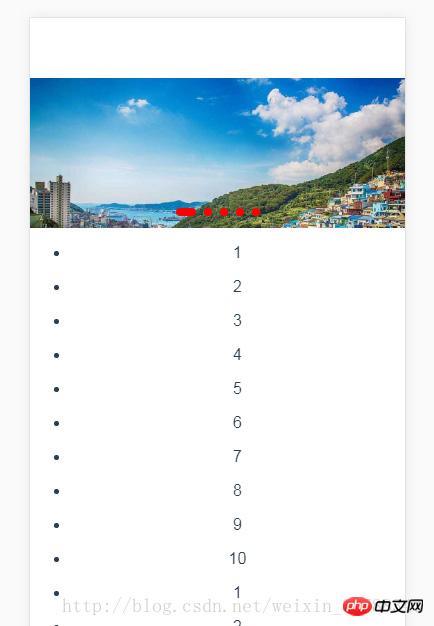
相关推荐:
关于JQuery和html+css实现带小圆点和左右按钮的轮播图分享
위 내용은 vue는 더 나은 스크롤을 사용하여 캐러셀 이미지와 페이지 스크롤을 구현합니다.의 상세 내용입니다. 자세한 내용은 PHP 중국어 웹사이트의 기타 관련 기사를 참조하세요!

핫 AI 도구

Undresser.AI Undress
사실적인 누드 사진을 만들기 위한 AI 기반 앱

AI Clothes Remover
사진에서 옷을 제거하는 온라인 AI 도구입니다.

Undress AI Tool
무료로 이미지를 벗다

Clothoff.io
AI 옷 제거제

AI Hentai Generator
AI Hentai를 무료로 생성하십시오.

인기 기사

뜨거운 도구

메모장++7.3.1
사용하기 쉬운 무료 코드 편집기

SublimeText3 중국어 버전
중국어 버전, 사용하기 매우 쉽습니다.

스튜디오 13.0.1 보내기
강력한 PHP 통합 개발 환경

드림위버 CS6
시각적 웹 개발 도구

SublimeText3 Mac 버전
신 수준의 코드 편집 소프트웨어(SublimeText3)

뜨거운 주제
 7529
7529
 15
15
 1378
1378
 52
52
 81
81
 11
11
 54
54
 19
19
 21
21
 76
76
 Word에서 페이지를 복사하는 방법
Feb 20, 2024 am 10:09 AM
Word에서 페이지를 복사하는 방법
Feb 20, 2024 am 10:09 AM
Microsoft Word에서 페이지를 복사하고 서식을 그대로 유지하고 싶으십니까? 특정 문서 레이아웃이나 형식의 복사본을 여러 개 만들려는 경우 Word에서 페이지를 복제하면 시간을 절약하는 유용한 기술이 될 수 있으므로 이는 현명한 아이디어입니다. 이 가이드는 템플릿을 만들거나 문서의 특정 페이지를 복사하는 등 Word에서 페이지를 복사하는 단계별 프로세스를 안내합니다. 이 간단한 지침은 처음부터 시작하지 않고도 페이지를 쉽게 다시 만들 수 있도록 고안되었습니다. Microsoft Word에서 페이지를 복사하는 이유는 무엇입니까? Word에서 페이지를 복사하는 것이 매우 유용한 데에는 다음과 같은 몇 가지 이유가 있습니다. 복사하려는 특정 레이아웃이나 형식의 문서가 있는 경우. 전체 페이지를 처음부터 다시 만드는 것과는 달리
 JavaScript에서 지정된 요소 위치로 스크롤을 구현하는 방법은 무엇입니까?
Oct 22, 2023 am 08:12 AM
JavaScript에서 지정된 요소 위치로 스크롤을 구현하는 방법은 무엇입니까?
Oct 22, 2023 am 08:12 AM
JavaScript에서 지정된 요소 위치로 스크롤하는 기능을 구현하는 방법은 무엇입니까? 웹 페이지에서 특정 요소 위치에 사용자의 주의를 집중시켜야 할 때 JavaScript를 사용하여 지정된 요소 위치로 스크롤하는 기능을 구현할 수 있습니다. 이 기사에서는 JavaScript를 통해 이 기능을 구현하는 방법을 소개하고 해당 코드 예제를 제공합니다. 먼저, 대상 요소의 위치 정보를 얻어야 합니다. Element.getBoundingClient를 사용할 수 있습니다.
 iPhone에서 대기 모드를 사용자 정의하고 편집하는 방법: iOS 17의 새로운 기능
Sep 21, 2023 pm 04:01 PM
iPhone에서 대기 모드를 사용자 정의하고 편집하는 방법: iOS 17의 새로운 기능
Sep 21, 2023 pm 04:01 PM
대기는 휴대폰이 빠르게 유휴 상태일 때 정보에 액세스할 수 있는 새롭고 향상된 방법을 제공하는 iOS 17 업데이트의 새로운 기능입니다. StandBy를 사용하면 편리하게 시간 확인, 예정된 이벤트 보기, 캘린더 검색, 해당 위치의 날씨 업데이트 받기 등을 할 수 있습니다. 일단 활성화되면 iPhone은 충전하는 동안 가로 모드로 설정하면 직관적으로 대기 모드로 들어갑니다. 이 기능은 침대 옆 탁자 같은 무선 충전 지점이나 일상 업무 중에 iPhone을 충전하지 않을 때 적합합니다. 이를 통해 대기 상태에 표시된 다양한 위젯을 스와이프하여 다양한 앱의 다양한 정보 세트에 액세스할 수 있습니다. 그러나 귀하는 선호 사항과 자주 필요한 정보에 따라 이러한 위젯을 수정하거나 일부를 삭제할 수도 있습니다. 그럼 자세히 살펴보겠습니다.
 웹페이지를 빠르게 새로 고치는 방법은 무엇입니까?
Feb 18, 2024 pm 01:14 PM
웹페이지를 빠르게 새로 고치는 방법은 무엇입니까?
Feb 18, 2024 pm 01:14 PM
페이지 새로 고침은 일상적인 네트워크 사용에서 매우 일반적입니다. 웹 페이지를 방문할 때 웹 페이지가 로드되지 않거나 비정상적으로 표시되는 등의 문제가 발생할 수 있습니다. 이때 일반적으로 문제를 해결하기 위해 페이지를 새로 고치는 방법을 선택합니다. 페이지를 빠르게 새로 고치는 방법은 무엇입니까? 페이지 새로고침 단축키에 대해 알아보겠습니다. 페이지 새로 고침 단축키는 키보드 조작을 통해 현재 웹 페이지를 빠르게 새로 고치는 방법입니다. 운영 체제와 브라우저에 따라 페이지 새로 고침 단축키가 다를 수 있습니다. 아래에서는 공통 W를 사용합니다.
 iPhone 홈 화면 페이지를 재정렬, 비활성화 및 삭제하는 방법
Nov 29, 2023 am 08:22 AM
iPhone 홈 화면 페이지를 재정렬, 비활성화 및 삭제하는 방법
Nov 29, 2023 am 08:22 AM
iOS에서 Apple은 iPhone의 개별 홈 화면 페이지를 비활성화할 수 있도록 허용합니다. 홈 화면 페이지의 순서를 재정렬하고 페이지를 비활성화하는 대신 페이지를 직접 삭제할 수도 있습니다. 작동 방식은 다음과 같습니다. 홈 화면 페이지를 재정렬하는 방법 홈 화면에서 Space를 길게 터치하면 지터 모드로 들어갑니다. 홈 화면 페이지를 나타내는 점들로 이루어진 행을 탭합니다. 표시되는 홈 화면 그리드에서 페이지를 터치하고 드래그하여 다른 페이지를 기준으로 재정렬합니다. 다른 사람들은 드래그에 반응하여 움직입니다. 새로운 배열이 만족스러우면 화면 오른쪽 상단에 있는 "완료"를 탭한 다음 다시 "완료"를 탭하여 디더링 모드를 종료하세요. 홈 화면 페이지를 비활성화하거나 제거하는 방법 디더링 모드로 들어가려면 홈 화면에서 Space를 길게 터치하십시오. 홈 화면을 나타내려면 탭하세요.
 HTML, CSS, jQuery: 자동 스크롤 게시판 만들기
Oct 27, 2023 pm 06:31 PM
HTML, CSS, jQuery: 자동 스크롤 게시판 만들기
Oct 27, 2023 pm 06:31 PM
HTML, CSS 및 jQuery: 자동으로 스크롤되는 게시판 만들기 현대 웹 디자인에서 게시판은 중요한 정보를 전달하고 사용자의 관심을 끌기 위해 자주 사용됩니다. 자동 스크롤 게시판은 웹 페이지에서 널리 사용되며 게시판 내용을 애니메이션 형태로 페이지에 스크롤하여 표시하여 정보 표시 효과와 사용자 경험을 향상시킵니다. 이번 글에서는 HTML, CSS, jQuery를 활용해 자동 스크롤 게시판을 만드는 방법을 소개하고, 구체적인 코드 예시를 제공하겠습니다. 먼저 HT가 필요합니다.
 3초 안에 페이지 점프를 구현하는 방법: PHP 프로그래밍 가이드
Mar 25, 2024 am 10:42 AM
3초 안에 페이지 점프를 구현하는 방법: PHP 프로그래밍 가이드
Mar 25, 2024 am 10:42 AM
제목: 3초 만에 페이지 점프 구현 방법: PHP 프로그래밍 가이드 웹 개발에서 페이지 점프는 일반적으로 HTML이나 JavaScript 방식에서 페이지로 점프하기 위해 메타 태그를 사용합니다. 그러나 일부 특정 경우에는 서버 측에서 페이지 점프를 수행해야 합니다. 이 기사에서는 PHP 프로그래밍을 사용하여 3초 내에 지정된 페이지로 자동으로 이동하는 기능을 구현하는 방법을 소개하고 구체적인 코드 예제도 제공합니다. PHP를 사용하는 페이지 점프의 기본 원리는 일종의 것입니다.
 iframe 스크롤 동작 모니터링
Feb 18, 2024 pm 08:40 PM
iframe 스크롤 동작 모니터링
Feb 18, 2024 pm 08:40 PM
iframe의 스크롤을 모니터링하려면 특정 코드 예제가 필요합니다. iframe 태그를 사용하여 웹 페이지에 다른 웹 페이지를 삽입할 때 때때로 iframe의 콘텐츠에 대해 몇 가지 특정 작업을 수행해야 합니다. 일반적인 요구 사항 중 하나는 스크롤이 발생할 때 해당 코드가 실행될 수 있도록 iframe의 스크롤 이벤트를 수신하는 것입니다. 다음에서는 JavaScript를 사용하여 iframe의 스크롤을 모니터링하는 방법을 소개하고 참조용 특정 코드 예제를 제공합니다. iframe 요소를 얻으세요. 먼저, 우리가 필요로 하는 것은




